Jeśli komputer jest cały czas włączony, ważne jest sprawdzenie dostępności systemu. Jest to przydatne, jeśli uruchamiasz komputer 24 godziny na dobę, 7 dni w tygodniu i chcesz sprawdzić, ile dni minęło od ostatniego restartu.
Istnieją dwa sposoby sprawdzania czasu pracy systemu w systemie Windows 7.
Metoda 1 - Korzystanie z karty wydajności Menedżera zadań systemu Windows
Jest to najszybsza metoda sprawdzania czasu działania systemu, wystarczy nacisnąć Ctrl + Shift + Esc i wybrać kartę Wydajność. Tutaj znajdziesz Czas działania wymieniony w części System.

Metoda 2 - Użycie narzędzia innej firmy, Uptime.exe
Uptime to bardzo proste narzędzie wiersza poleceńopracowany dla tych użytkowników, którzy chcą szybko sprawdzić czas działania za pomocą konsoli wyjściowej. Może to być przydatne, jeśli chcesz rutynowo sprawdzać czas pracy serwera. Autor opracował to małe narzędzie, ponieważ potrzebował podobnego narzędzia dla systemu Windows, takiego jak narzędzie „uptime”, które można znaleźć w Linux Terminal.
Po prostu skopiuj uptime.plik exe na dysk C, uruchom wiersz polecenia systemu Windows, wpisując CMD w polu Rozpocznij wyszukiwanie i naciśnij klawisz Enter. Po uruchomieniu przejdź na dysk C za pomocą polecenia „cd ..”, teraz wpisz uptime, a zobaczysz szczegóły w następującym formacie:
Obecny czas czas pracy [dni,] czas od ostatniego uruchomienia
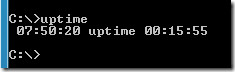
Tutaj dni będą wyświetlane tylko wtedy, gdy system jest w trybie online przez ponad 24 godziny.
Pobierz UpTime
Cieszyć się!

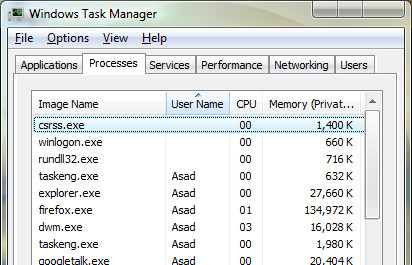





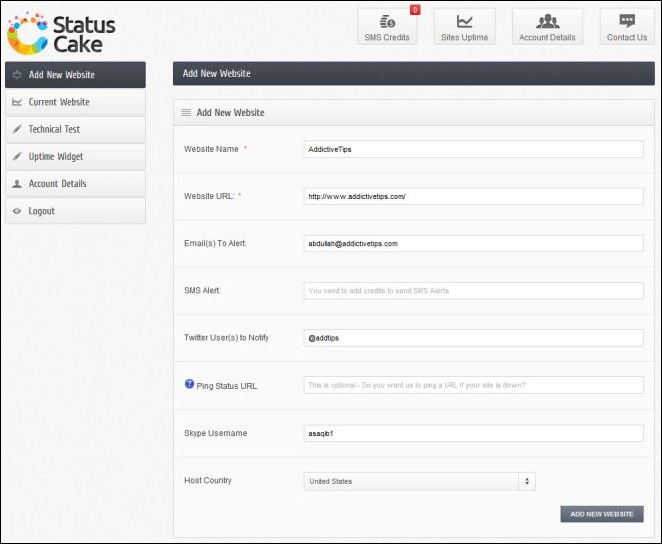





Komentarze